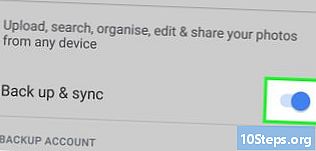सामग्री
इतर विभागहा विकी तुम्हाला तुमच्या विंडोज किंवा मॅकओएस संगणकावर लोगिटेक वेबकॅम कसा सेट करावा हे शिकवते. जोपर्यंत आपण Windows 10, Windows 8.1 किंवा macOS 10.10 आणि नंतरचा वापर करीत आहात तोपर्यंत आपण कोणतेही अतिरिक्त सॉफ्टवेअर स्थापित केल्याशिवाय आपला लॉगिटेक वेबकॅम सहज सेट करू शकता. फक्त आपला कॅमेरा इच्छित ठिकाणी ठेवा, उपलब्ध यूएसबी पोर्टमध्ये प्लग इन करा आणि विंडोज कॅमेरा अॅप किंवा मॅकच्या फेसटाइममध्ये एक चाचणी ड्राइव्ह द्या.
पायर्या
पद्धत 3 पैकी 1: विंडोज वापरणे
आपला लॉजिटेक वेबकॅम इच्छित स्थानावर ठेवा. आपल्या मॉडेलच्या आधारावर आपण आपल्या वेबकॅमचा आधार एका ट्रायपॉडवर स्क्रू करण्यास, आपल्या मॉनिटरच्या वरच्या बाजूस तो आकलन करू शकता किंवा सपाट पृष्ठभागावर ठेवण्यासाठी त्रिकोणी आकारात तो फोल्ड करू शकता.

आपल्या वेबकॅमची यूएसबी केबल उपलब्ध यूएसबी पोर्टमध्ये प्लग करा. आपल्याला बर्याचदा आपल्या लॅपटॉपच्या बाजूला किंवा आपल्या डेस्कटॉप संगणकाच्या समोर किंवा मागील बाजूस उपलब्ध यूएसबी पोर्ट आढळेल. एकदा विंडोजने ओळखले की वेबकॅम प्लग इन केलेला आहे, ड्राइव्हर्स स्वयंचलितपणे स्थापित होतील.- आपण जुने मॉडेल वापरत असल्यास (किंवा आपण विंडोज 7 किंवा पूर्वीचा वापर करीत असाल तर), आपला संगणक स्वयंचलितपणे ड्राइव्हर्स स्थापित करणार नाही. लॉजिटेकच्या वेबकॅम समर्थन साइटवर जा, आपल्या मॉडेलवर क्लिक करा, क्लिक करा डाउनलोड डाव्या पॅनेलमधील दुवा क्लिक करा आणि नंतर क्लिक करा आता डाउनलोड कर कोणत्याही उपलब्ध सॉफ्टवेअरवर. एकदा डाउनलोड केल्यावर, वेबकॅम स्थापित करण्यासाठी इन्स्टॉलरवर डबल-क्लिक करा.

उघडा कॅमेरा अॅप. हे द्रुतपणे करण्यासाठी, प्रारंभ मेनू क्लिक करून विंडोज शोध बार उघडा किंवा स्क्रीनच्या तळाशी-डाव्या कोपर्यात काच वाढवा, टाइप करा कॅमेराक्लिक करा आणि नंतर क्लिक करा कॅमेरा शोध परिणामांमध्ये. आपण स्वत: ला स्क्रीनवर पहावे.- कॅमेरा अॅप उघडल्यावर आपण स्वत: ला स्क्रीनवर दिसत नसल्यास, कॅमेरा लेन्स फ्लिप करण्यासाठी कॅमेरा फिरवा बटणावर (विंडोच्या उजव्या बाजूस वक्र बाणांसह कॅमेरा) क्लिक करा.
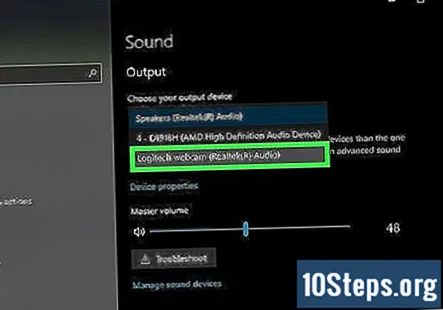
आपल्या कॅमेर्याचा मायक्रोफोन सेट अप करा. बरेच लॉजिटेक वेबकॅम अंगभूत मायक्रोफोनसह येतात जेणेकरून आपल्याला वेगळा वापरण्याची आवश्यकता नाही. आपल्या वेबकॅमचा मायक्रोफोन व्हिडिओ कॉल आणि रेकॉर्डिंगमध्ये वापरला आहे हे सुनिश्चित करण्यासाठी, या चरणांचे अनुसरण करा:- प्रारंभ मेनू उघडा आणि निवडा सेटिंग्ज (गीअर चिन्ह).
- क्लिक करा प्रणाली चिन्ह.
- क्लिक करा आवाज डाव्या पॅनेलमधील टॅब
- "इनपुट" शीर्षलेख अंतर्गत ड्रॉप-डाउन मेनू क्लिक करा आणि आपला लॉगिटेक वेबकॅम निवडा.
लॉजिटेक कॅप्चर सॉफ्टवेअर स्थापित करा (पर्यायी). जर आपण लॉजिटेकचे सर्वात अलीकडील मूलभूत वेबकॅम मॉडेल्स (1080 पीआरओ, सी 920, सी 920, सी 922, सी 922 एक्स, स्ट्रीमकैम, स्ट्रिमकॅम प्लस, बीआरओ स्ट्रीम, ब्रायो 4 के प्रो) वापरत असाल आणि आपण विंडोज 10 असाल तर आपण यासाठी लॉजिटेकचे कॅप्चर सॉफ्टवेअर वापरू शकता. आपल्या कॅमेर्याच्या वैशिष्ट्यांमधून अधिकाधिक मिळवा. हे सॉफ्टवेअर आवश्यक नाही, परंतु आपण लॉजिटेकचे फिल्टर जोडू इच्छित असल्यास, वेब प्रवाहावर मजकूर ठेवू इच्छित असाल तर व्हिडिओमध्ये संक्रमण लागू करू शकता आणि एकाच वेळी एकाधिक वेबकॅममधून रेकॉर्ड करू इच्छित असल्यास हे उपयुक्त ठरेल. सॉफ्टवेअर स्थापित करण्यासाठी:
- वेब ब्राउझरमधील https://www.logitech.com/en-roeu/product/capture वर जा.
- क्लिक करा विंडोसाठी डाउनलोड करा (64 बिट) दुवा क्लिक करा जतन करा डाउनलोड सुरू करण्यासाठी.
- डाउनलोड केलेली फाईल डबल-क्लिक करा (त्याचे नाव "कॅप्चर" ने प्रारंभ होते आणि ".exe" ने समाप्त होते).
- क्लिक करा होय इंस्टॉलर चालविण्याची परवानगी देण्यासाठी.
- क्लिक करा लॉगीट कॅप्चर स्थापित करा आणि ऑन-स्क्रीन सूचनांचे अनुसरण करा.
- एकदा प्रतिष्ठापित झाल्यानंतर, आपल्याला कॉल केलेल्या फोल्डरमध्ये आपल्या प्रारंभ मेनूमध्ये अॅप सापडेल लॉगीटेक. आपण एकाधिक स्त्रोतांवरून रेकॉर्ड करण्यासाठी, अनुलंब व्हिडिओ तयार करणे, आपला व्हिडिओ फीड-ट्यून करणे, थेट प्रवाहित करणे आणि मजकूर आच्छादन जोडण्यासाठी सॉफ्टवेअर वापरू शकता.
3 पैकी 2 पद्धत: मॅकोस वापरणे
आपला लॉजिटेक वेबकॅम इच्छित स्थानावर ठेवा. आपल्या मॉडेलच्या आधारावर आपण आपल्या वेबकॅमचा आधार एका ट्रायपॉडवर स्क्रू करण्यास, आपल्या मॉनिटरच्या वरच्या बाजूस तो आकलन करू शकता किंवा सपाट पृष्ठभागावर ठेवण्यासाठी त्रिकोणी आकारात तो फोल्ड करू शकता.
- आपल्याकडे Appleपल प्रो डिस्प्ले एक्सडीआर मॉनिटर आणि 4 के प्रो मॅग्नेटिक वेबकॅम असल्यास, आपण मॉनिटरला समाविष्ट केलेले चुंबकीय माउंट संलग्न करू शकता, जे आपल्याला 90 डिग्री पर्यंत कॅमेरा अँगल समायोजित करण्याची परवानगी देते.
आपल्या वेबकॅमची यूएसबी केबल उपलब्ध यूएसबी पोर्टमध्ये प्लग करा. आपल्याला बर्याचदा आपल्या लॅपटॉपच्या बाजूला किंवा आपल्या डेस्कटॉप संगणकाच्या समोर किंवा मागील बाजूस उपलब्ध यूएसबी पोर्ट आढळेल. एकदा आपल्या मॅकने ओळखले की वेबकॅम प्लग इन केलेला आहे, ड्राइव्हर्स स्वयंचलितपणे स्थापित होतील.
फेसटाइम वापरून आपल्या कॅमेर्याची चाचणी घ्या. आपला कॅमेरा योग्य प्रकारे स्थापित झाला आहे हे सुनिश्चित करण्यासाठी, आपला उघडा अनुप्रयोग मेनू आणि डबल क्लिक करा समोरासमोर. आपण स्वत: ला स्क्रीनवर पहावे.
- आपण स्वतःला दिसत नसल्यास, क्लिक करा व्हिडिओ स्क्रीनच्या शीर्षस्थानी मेनू क्लिक करा आणि नंतर मेनूच्या "कॅमेरा" विभागात आपला लॉगिटेक कॅमेरा क्लिक करा.
- आपल्याकडे अंगभूत वेबकॅम असल्यास परंतु आपला लॉगिटेक वेबकॅम व्हिडिओ गप्पा, थेट प्रवाह आणि अन्य अॅप्समध्ये वापरू इच्छित असल्यास, आपल्याला इच्छित अनुप्रयोगातील आपला लॉगिटेक वेबकॅम निवडावा लागेल व्हिडिओ किंवा कॅमेरा प्रत्येक वेळी आपण प्रवाहित किंवा रेकॉर्ड करता तेव्हा सेटिंग्ज.
आपल्या वेबकॅम अंगभूत मायक्रोफोन सेट अप करा. बरेच लोगिटेक वेबकॅम अंगभूत मायक्रोफोनसह येतात. रेकॉर्डिंग किंवा प्रवाहित करताना आपल्या मॅकला आपल्या लॉजिटेक कॅमेराचा मायक्रोफोन वापरणे माहित आहे हे सुनिश्चित करण्यासाठी, या चरणांचे अनुसरण करा:
- स्क्रीनच्या वरील-डाव्या कोपर्यात Appleपल मेनू क्लिक करा आणि निवडा सिस्टम प्राधान्ये.
- क्लिक करा आवाज चिन्ह (स्पीकर).
- सूचीमध्ये आपला लॉजिटेक कॅमेरा निवडा.
लॉजिटेक कॅप्चर सॉफ्टवेअर स्थापित करा (पर्यायी). आपण लॉजिटेकचे सर्वात अलीकडील मूलभूत वेबकॅम मॉडेल्स (1080 पीआरओ, सी 920, सी 920, सी 922, सी 922 एक्स, स्ट्रीमकैम, स्ट्रिमकॅम प्लस, बीआरओ स्ट्रीम, ब्रायो 4 के प्रो) वापरत असल्यास आणि 10.14 किंवा नंतरचे मॅकोस वापरत असल्यास आपण लॉजिटेकचा कॅप्चर वापरू शकता आपल्या कॅमेर्याच्या वैशिष्ट्यांमधून जास्तीत जास्त फायदा घेण्यासाठी सॉफ्टवेअर. हे सॉफ्टवेअर आवश्यक नाही, परंतु आपण लॉजिटेकचे फिल्टर जोडू इच्छित असल्यास, वेब प्रवाहावर मजकूर ठेवू इच्छित असाल तर व्हिडिओमध्ये संक्रमण लागू करू शकता आणि एकाच वेळी एकाधिक वेबकॅममधून रेकॉर्ड करू इच्छित असल्यास हे उपयुक्त ठरेल. सॉफ्टवेअर स्थापित करण्यासाठी: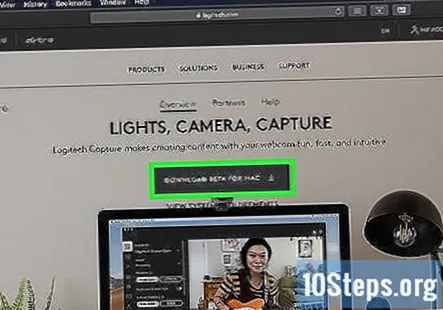
- वेब ब्राउझरमधील https://www.logitech.com/en-roeu/product/capture वर जा.
- क्लिक करा मॅकसाठी डाउनलोड करा दुवा. डाउनलोड स्वयंचलितरित्या सुरू होत नसल्यास, डाउनलोड करण्यासाठी ऑन-स्क्रीन सूचनांचे अनुसरण करा.
- डाउनलोड केलेली फाईल डबल-क्लिक करा (त्याचे नाव "कॅप्चर" ने प्रारंभ होते आणि ".zip" ने समाप्त होते).
- इन्स्टॉलरवर डबल-क्लिक करा आणि स्थापित करण्यासाठी ऑन-स्क्रीन सूचना पाळा.
- एकदा प्रतिष्ठापित झाल्यावर आपणास आपल्यामध्ये अॅप सापडेल अनुप्रयोग फोल्डर.
3 पैकी 3 पद्धत: समस्या निवारण
आपण आपल्या प्रवाहात किंवा रेकॉर्डिंग अॅपमध्ये आपला लॉगिटेक वेबकॅम निवडला असल्याचे सुनिश्चित करा. आपण आपल्या लॉजिटेक कॅम (किंवा आपण आपल्या संगणकावर रेकॉर्ड करण्याचा प्रयत्न करीत आहात) सह व्हिडिओ चॅट करण्यासाठी एखादे अॅप किंवा वेबसाइट वापरत असल्यास आणि आपण स्वत: ला कॅमेर्यावर पहात नाही, तर सॉफ्टवेअर किंवा वेबसाइट आपला अंगभूत वापरण्याचा प्रयत्न करीत आहे -इन वेबकॅम मध्ये. पहा सेटिंग्ज किंवा व्हिडिओ आपण वापरत असलेल्या अॅपमधील पर्याय आणि आपला लॉगिटेक कॅमेरा आपला कॅमेरा म्हणून निवडा.
- उदाहरणार्थ, आपण झूम वापरत असल्यास, आपला प्रोफाईल फोटो क्लिक करा, निवडा सेटिंग्जक्लिक करा व्हिडिओ टॅब क्लिक करा आणि नंतर "कॅमेरा" मेनूमधून आपला लॉगिटेक कॅमेरा निवडा.
- आपण Google मीट वापरत असल्यास, सेटिंग्ज गीअर चिन्हावर क्लिक करा, निवडा व्हिडिओनिवडा कॅमेरा, आणि आपला कॅमेरा लॉगिटेक कॅमेर्यावर बदला.
वेबकॅम कार्य करण्यास अयशस्वी झाल्यास आपल्या संगणकावरील दुसर्या ओपन यूएसबी पोर्टवर वेबकॅम प्लग इन करण्याचा प्रयत्न करा. आपण Windows कॅमेरा अॅप किंवा फेसटाइममध्ये आपल्या कॅमेर्याची चाचणी घेत असताना आपल्या वेबकॅमची अंगभूत एलईडी लाइट प्रकाशित होत नसल्यास, आपल्यास दोषपूर्ण यूएसबी पोर्ट असू शकतो. दुसरे पोर्ट वापरून पहा आणि आपण कॅमेरा यूएसबी हब किंवा मॉनिटरवरील पोर्टमध्ये प्लग करत नसल्याचे सुनिश्चित करा.
लॉजिटेकच्या वेबसाइटवरून अद्यतनित ड्राइव्हर्स् आणि फर्मवेअर स्थापित करा. आपण आपल्या वेबकॅमसह इतर समस्या अनुभवत असल्यास, लॉजिटेकने डाउनलोडसाठी उपलब्ध एक निराकरण जारी केले आहे. अद्यतनांसाठी तपासणी करण्यासाठीः
- ब्राउझरमधील https://support.logi.com/hc/en-us/categories/360001764493-Webcams-and-Camera- प्रणाली वर जा.
- आपल्या वेबकॅम मॉडेलवर क्लिक करा. आपल्याला मॉडेलबद्दल खात्री नसल्यास, आपल्याला हे यूएसबी कनेक्टर जवळ टॅगवर सापडेल.
- क्लिक करा डाउनलोड पृष्ठाच्या डाव्या बाजूला.
- सूचित केल्यास आपली ऑपरेटिंग सिस्टम निवडा.
- क्लिक करून कॅमेर्यासाठी उपलब्ध असलेली कोणतीही अलीकडील सॉफ्टवेअर डाउनलोड करा आता डाउनलोड कर.
- डाउनलोड केलेल्या फाईलवर डबल-क्लिक करा आणि स्थापित करण्यासाठी ऑन-स्क्रीन सूचना पाळा.
समुदाय प्रश्न आणि उत्तरे
मी एकाच वेळी तीन वेबकॅम वापरू शकतो?
नक्की. आपण आपली सर्व यूएसबी पोर्ट वेबकॅमद्वारे भरू शकता.
चेतावणी
- लॉजिटेक समर्थन साइट व्यतिरिक्त इतर वेबसाइटवरून आपल्या लॉगिटेक वेबकॅमसाठी ड्राइव्हर्स् आणि सॉफ्टवेअर डाउनलोड करणे टाळा. काही प्रकरणांमध्ये, तृतीय-पक्षाच्या स्त्रोतांमधून डाउनलोड केलेल्या इन्स्टॉलेशन फायलींमध्ये व्हायरस, मालवेयर आणि अवांछित सॉफ्टवेअर असू शकते जे आपल्या संगणकावर दूषित होऊ शकतात.